- ten Twoje opcje kanału będą ograniczone tekst pojawia się z powodu ostatnich ograniczeń bezpieczeństwa firmy Microsoft w systemie Windows 11.
- Oznacza to, że nie możesz pobrać kompilacji Windows 11 Preview z kanałów deweloperskich i wersji beta, jeśli nie masz co najmniej procesorów Intel 6. generacji lub Ryzen 1000.
- Możesz użyć aplikacji Rejestr systemu Windows, aby przełączyć się na kanały Windows 11 Beta lub Dev i rozpocząć pobieranie kompilacji Windows 11. Insider.
- Jeśli masz obsługiwany sprzęt, ale nadal widzisz błąd, możesz spróbować włączyć Bezpieczny rozruch i TPM (Trusted Platform Module) w systemie BIOS, aby pozbyć się błędu.
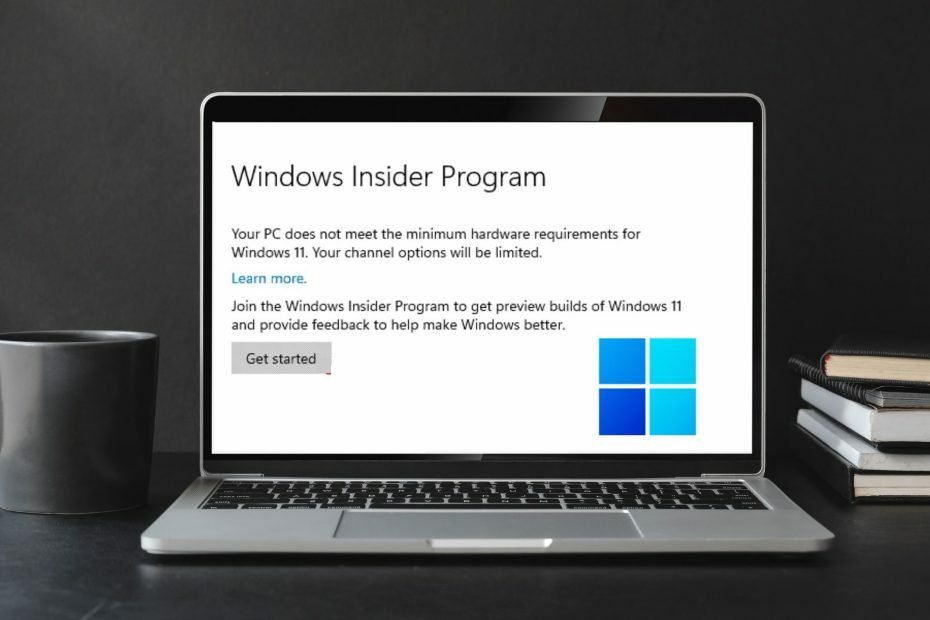
To oprogramowanie naprawi typowe błędy komputera, ochroni Cię przed utratą plików, złośliwym oprogramowaniem, awarią sprzętu i zoptymalizuje komputer pod kątem maksymalnej wydajności. Napraw problemy z komputerem i usuń wirusy teraz w 3 prostych krokach:
- Pobierz narzędzie do naprawy komputera Restoro który jest dostarczany z opatentowanymi technologiami (dostępny patent tutaj).
- Kliknij Rozpocznij skanowanie aby znaleźć problemy z systemem Windows, które mogą powodować problemy z komputerem.
- Kliknij Naprawić wszystko naprawić problemy mające wpływ na bezpieczeństwo i wydajność komputera
- Restoro zostało pobrane przez 0 czytelników w tym miesiącu.
Z Windows 11 w centrum uwagi i nową wersją, którą warto zainstalować, ludzie na całym świecie są podekscytowani. Jednak błędy nie są wykluczone.
Mylący zestaw wymagań systemowych firmy Microsoft obejmuje Obsługa TPM 2.0, w związku z czym na komputerach z procesorami Intel 6. generacji lub starszymi nie można uruchomić systemu Windows 11.
W trakcie wdrażania większość otrzymywała to samo Twój komputer nie spełnia minimalnych wymagań sprzętowych systemu Windows 11. Twoje opcje kanału będą ograniczone błąd.
Dlaczego otrzymuję komunikat o błędzie Opcje Twojego kanału będą ograniczone?
- Być może pojawia się błąd, ponieważ Twój komputer nie spełnia wymagań systemowych Windows 11.
- System Windows 11 będzie działał tylko na komputerach z procesorami Intel 7. generacji lub nowszymi oraz procesorami AMD Ryzen z serii 1000 lub nowszymi. Dodatkowo musisz mieć włączone opcje TPM i Secure Boot.
- Jeśli nie wiesz, co oznaczają opcje kanału, pozwól, że Ci w tym pomożemy. Po zgłoszeniu się do programu Insiders masz do wyboru trzy kanały – Dev, Beta i In Release Preview.
Jak naprawić błąd w opcjach Twojego kanału?
1. Włącz TPM i bezpieczny rozruch w BIOS-ie
- W systemie Windows 10 przejdź do Aplikacja Ustawienia.
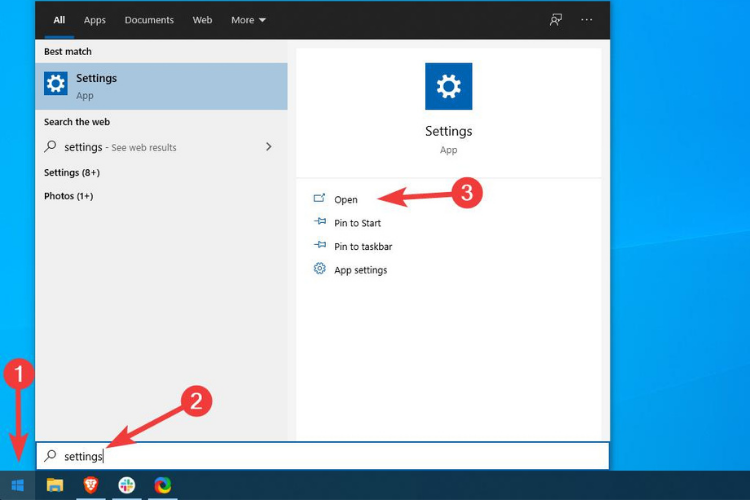
- Udaj się do Aktualizacja i bezpieczeństwo.
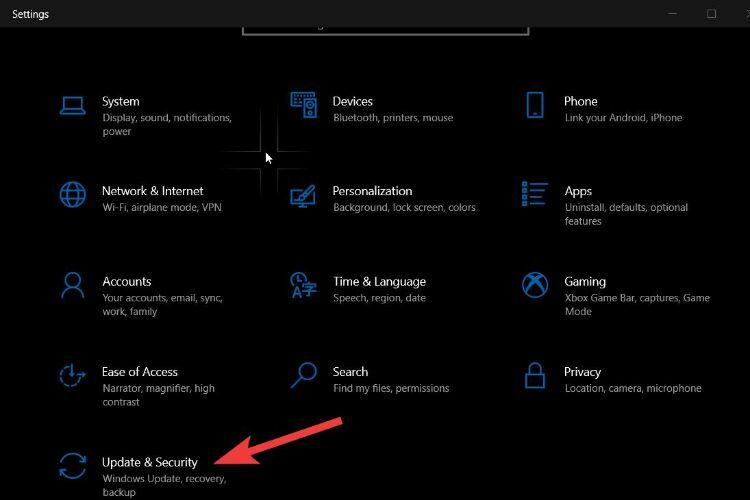
- Następnie w menu po lewej stronie znajdź i kliknij Powrót do zdrowia.
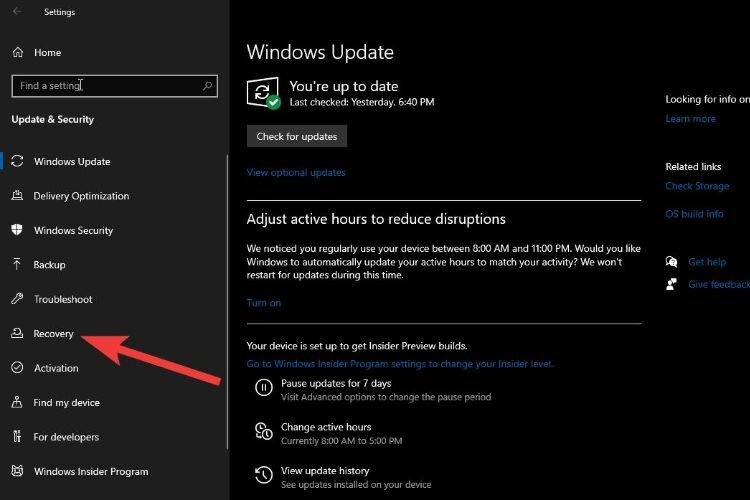
- W sekcji zaawansowanego uruchamiania kliknij Zrestartuj teraz przycisk.
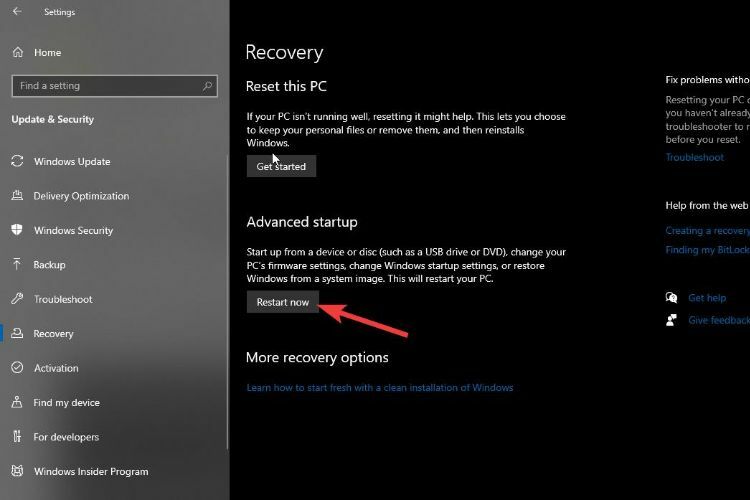
-
Spowoduje to ponowne uruchomienie komputera w trybie odzyskiwania, w którym zobaczysz wiele opcji. Wystarczy przejść do opcji Ustawienia oprogramowania układowego UEFI i naciśnij Enter.
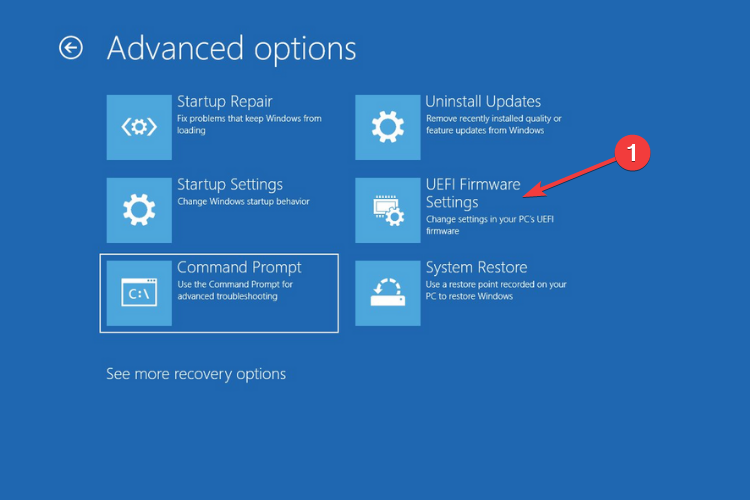
- Powinieneś teraz uruchomić system BIOS. Nie wszystkie BIOS-y wyglądają tak samo. Dlatego nie panikuj, jeśli twój wygląda inaczej niż na poniższym obrazku.
-
Znaleźć TPM w menu zabezpieczeń i użyj klawiszy strzałek na klawiaturze, aby nawigować, a F5/F6 klawisze do ustawienia włączony.
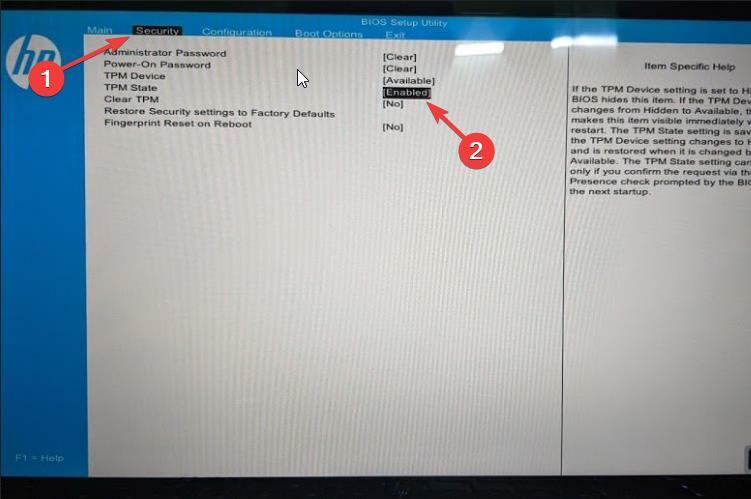
-
Podobnie przejdź do opcji rozruchu i włącz Bezpieczny rozruch.
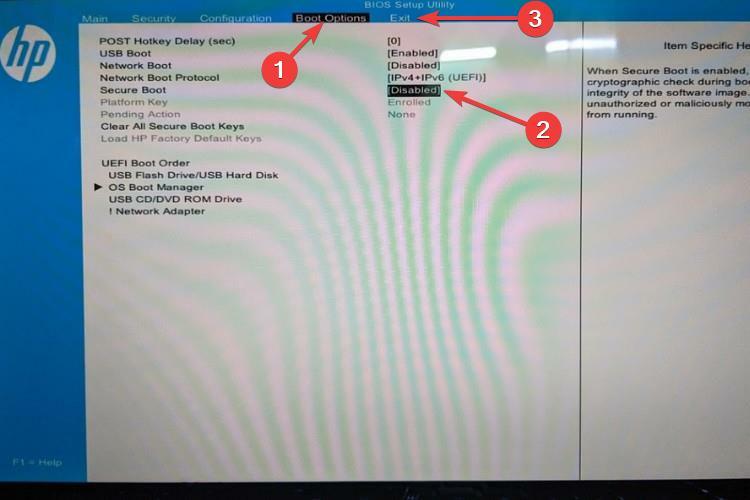
- Przejdź do sekcji Wyjdź, zapisz zmiany i wyjdź. Uruchom system Windows 10, przejdź do ustawień Insiders i nie powinieneś już widzieć Twoje opcje kanału będą ograniczone Windows 11 błąd.
BIOS (Basic Input/Output System) to ważny składnik komputera, który pomaga w uruchomieniu komputera.
Jeśli Twój komputer spełnia Wymagania sprzętowe systemu Windows 11, a następnie włączenie opcji TPM i bezpiecznego rozruchu powinno rozwiązać problem
2. Włączanie kanału deweloperskiego z hackami rejestru systemu Windows
- Trzymaj Okna + R kombinacja klawiszy, aby otworzyć Biegać podanie.
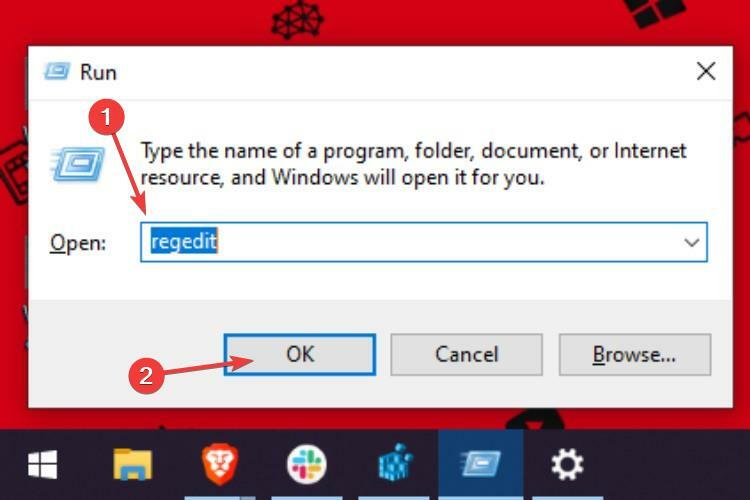
- Rodzaj Regedit i kliknij ok.
- W edytorze rejestru przejdź do następującej ścieżki.
HKEY_LOCAL_MACHINE OPROGRAMOWANIE Microsoft WindowsSelfHost UI Wybór -
Kliknij dwukrotnie na UIBoddział i zmień jego wartość z WersjaPodgląd do Odw.
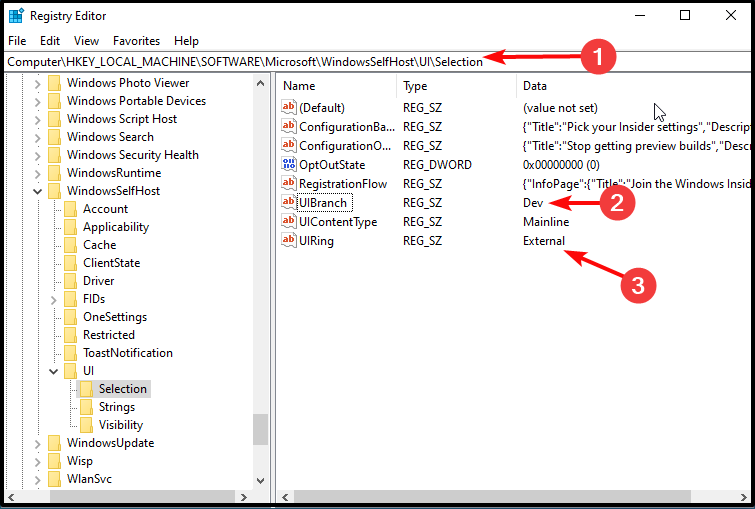
- Teraz w Typ zawartości UI, zmień wartość na Linia główna i zmień UIRing wartość do Zewnętrzny jak pokazano na powyższym obrazku.
-
Teraz przejdź do następującej ścieżki
HKEY_LOCAL_MACHINE OPROGRAMOWANIE Microsoft WindowsSelfHost Zastosowanie -
Zmienić Nazwa oddziału wartość do Dev, Typ zawartości wartość do Linia główna, oraz Dzwonić do Zewnętrzny.
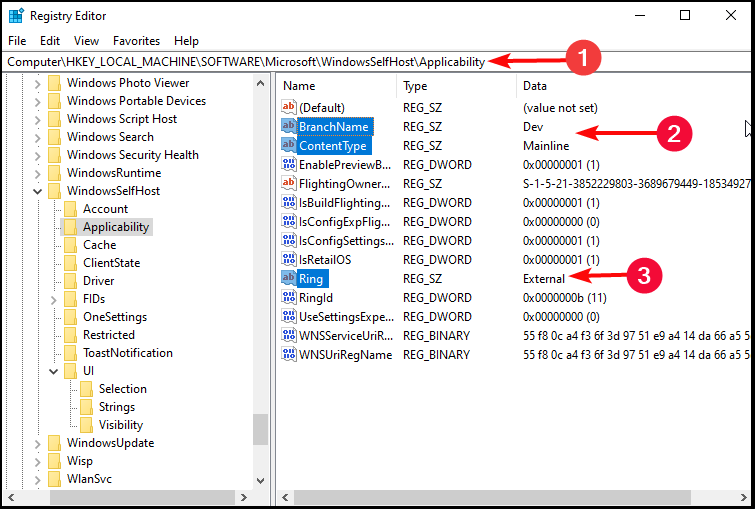
- Na koniec zamknij edytor rejestru i uruchom ponownie komputer.
- Powinieneś teraz zacząć otrzymywać wersje podglądu systemu Windows 11, które rozwiązują problem Opcje Twojego kanału będą ograniczone w systemie Windows11 błąd.
Zanim przejdziesz dalej, oto ostrzeżenie. Włamania do rejestru mogą czasami uszkodzić system operacyjny. Dlatego zalecamy uważne przestrzeganie instrukcji.
Biorąc pod uwagę, że już zarejestrowałeś się w programie Windows Insider, powinieneś być teraz zarejestrowany w kanale deweloperskim systemu Windows 11.
Jak opuścić program Insiders?
- Firma Microsoft umożliwia wyrejestrowanie się z programu Insiders, jeśli nie chcesz już otrzymywać kompilacji.
- Proces wyrejestrowania jest taki sam, jak w przypadku rejestracji. Przejdź do programu Insider w Ustawieniach i kliknij Opuść program Insiders opcja. Możesz zarejestrować się ponownie, jeśli chcesz.
- Jednak wyjście z programu Insiders nie spowoduje przywrócenia systemu Windows 11 do systemu Windows 10. Będziesz musiał albo wyczyścić instalację systemu Windows 10, albo przywrócić ustawienia, jeśli masz kopię zapasową poprzedniego systemu operacyjnego.
Nie zalecamy instalowania wersji zapoznawczych na komputerach roboczych, ponieważ nie są one zbyt stabilne do regularnego użytkowania. Pamiętaj też, aby przed kontynuowaniem wykonać kopię zapasową systemu Windows 10.
Jeśli jesteś nowy w systemie Windows 11 i nie wiesz, co wydarzyło się od czasu jego premiery, sprawdź nasze najnowsze Recenzja kompilacji systemu Windows 11 aby dowiedzieć się więcej o systemie operacyjnym.
Czy udało Ci się pozbyć? Twoje opcje kanału będą miały ograniczony problem stosując te metody? Daj nam znać w sekcji komentarzy poniżej.
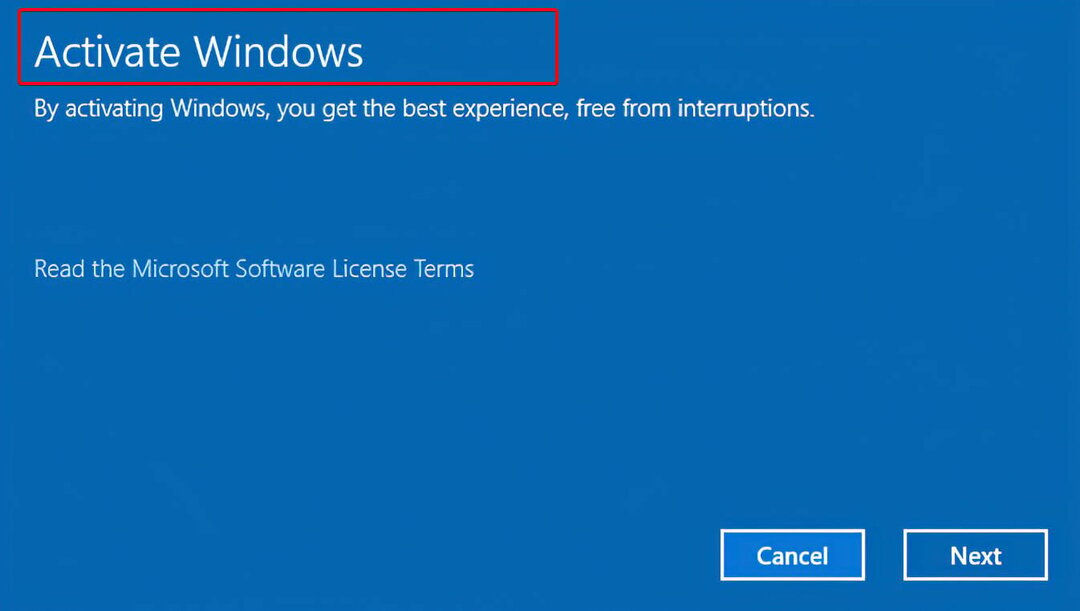

![Poprawka: OneDrive nie może przenieść błędu skrótu [rozwiązany]](/f/f7cd7f0d68cb55bdb1ab7e0a7f15fea8.png?width=300&height=460)